गेम रेडीनेस चेकर एक ऐसा टूल है जो आपके गेम की समीक्षा के आधार पर पुष्टि करने में मदद करता है. ज़रूरतों को पूरा करना होगा. गेम चलाएं इस टूल की मदद से, समीक्षा में लगने वाले समय को कम किया जा सकता है. अपने गेम को आधिकारिक समीक्षा के लिए सबमिट करना.
यह कैसे काम करता है?
- 'पीसी के लिए Google Play Games' के डेवलपर एम्युलेटर में अपना गेम लॉन्च करें.
- सिस्टम ट्रे के संदर्भ मेन्यू में मौजूद "गेम के तैयार होने की पुष्टि करें" आइकॉन का इस्तेमाल करके, गेम के तैयार होने की जांच करने वाला टूल खोलें. इसके लिए, Google Play Games on PC के सिस्टम ट्रे आइकॉन पर राइट क्लिक करें.
- गेम रेडीनेस चेकर में, गेम के पैकेज का नाम टेस्टिंग हो रही है.
- टेस्ट चलाएं पर क्लिक करें.
- जांच पूरी होने के लिए 20 सेकंड इंतज़ार करें.
ऐसा करने पर, आपको सभी टेस्ट के नतीजों की एक सूची मिलेगी. फिर चाहे वह पास हो या फ़ेल हुआ हो. फ़ेल होने की जांच में समस्या की जानकारी दी जाती है और इस डेवलपर का लिंक दिया जाता है पर जाएं. इन लिंक से, आपको समस्या का पता लगाने और उसे हल करने में मदद मिलती है.
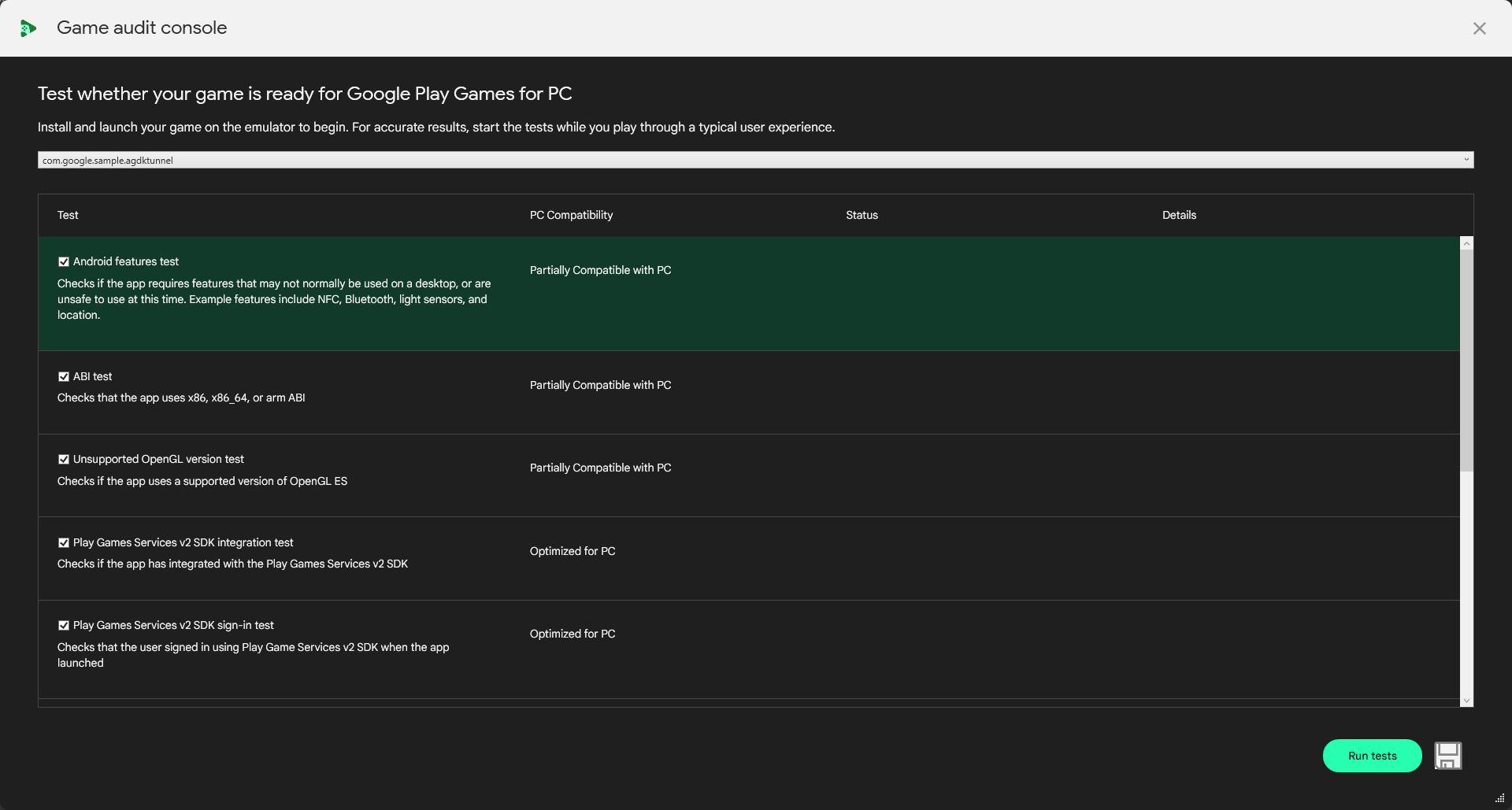
Google Play Games on PC के साथ काम करने की जांच
इस सूची में, गेम रेडीनेस चेकर के टेस्ट की सूची दी गई है. इसमें उन टेस्ट को पूरा करने का तरीका भी बताया गया है को पता चलता है.
Android की सुविधाओं की जांच
- इससे किस चीज़ की जांच की जाती है: इस टेस्ट से उन सुविधाओं का पता चलता है जो पीसी के लिए Google Play Games पर काम नहीं करतीं, लेकिन गेम की
AndroidManifest.xmlफ़ाइल में मौजूद हैं. - टेस्ट में आने वाली समस्याओं को ठीक करने का तरीका: ऐसी सभी सुविधाओं को हटाएं या उन्हें वैकल्पिक बनाएं जो Google Play Games on PC पर काम नहीं करती हैं. इससे यह पक्का किया जा सकेगा कि खिलाड़ी आपके गेम को इंस्टॉल और खेल सकें.
इस्तेमाल किए जा सकने वाले ABI टेस्ट
- इससे किस चीज़ की जांच की जाती है: इससे यह पक्का किया जाता है कि गेम, x86, x86-64 या किसी भी ARM एबीआई के साथ काम करता हो. Google Play Games on PC पर गेम चलाने के लिए, यह ज़रूरी है
- जांच में मिली गड़बड़ियों को ठीक करने का तरीका: पक्का करें कि आपका गेम और उससे जुड़ी लाइब्रेरी को सिर्फ़ तभी बनाया जाता है, x86-64.
x86 एबीआई टेस्ट
- यह क्या टेस्ट करता है: इससे यह पक्का होता है कि गेम, x86-64 एबीआई के साथ काम करता है, का सुझाव दिया जाता है.
- जांच में मिली गड़बड़ियों को ठीक करने का तरीका: पक्का करें कि आपका गेम और उससे जुड़ी लाइब्रेरी को सिर्फ़ तभी बनाया जाता है, x86-64.
काम न करने वाले OpenGL वर्शन की जांच
- यह क्या जांच करता है: मेनिफ़ेस्ट में बताया गया OpenGL वर्शन काम करता है Google Play Games on PC पर उपलब्ध है.
- टेस्ट फ़ेलियर की समस्या को कैसे ठीक करें: यह पक्का करें कि आपका गेम,
OpenGL ES या Vulkan वर्शन के लिए
Google Play Games on PC पर अपग्रेड करें और अपने
AndroidManifest.xmlको ज़रूरत के मुताबिक अपडेट करें.
Play की गेम सेवाओं के वर्शन 2 SDK टूल के इंटिग्रेशन की जांच
- इससे किस चीज़ की जांच की जाती है:
AndroidManifest.xmlमें Play Games Services SDK v2 SDK टूल मौजूद है या नहीं. - टेस्ट में आने वाली गड़बड़ियों को ठीक करने का तरीका: ऐप्लिकेशन को जारी रखने से जुड़ी ज़रूरी शर्तों के बारे में पढ़ें. साथ ही, पक्का करें कि आपने सबसे नया Play Games services SDK टूल इंटिग्रेट किया हो.
Play Games Services v2 SDK टूल के ज़रिए साइन इन करने की सुविधा का टेस्ट
- यह क्या जांचता है: खिलाड़ी ने इस डिवाइस से साइन इन किया था या नहीं Play की गेम सेवाओं के SDK टूल v2 SDK टूल.
- टेस्ट फ़ेलियर की समस्या को कैसे ठीक करें जारी रखने से जुड़ी ज़रूरी शर्तों के बारे में पढ़ें और पक्का करें कि आपने प्लेयर मौजूद होता है.
SDK टूल का टेस्ट डालें
- यह क्या जांचता है: अगर गेम को इनपुट मैपिंग सेवा के साथ इंटिग्रेट किया गया है का इस्तेमाल करके ऐसा किया जा सकता है.
- जांच में मिली गड़बड़ियों को ठीक करने का तरीका: इनपुट SDK टूल के बारे में पढ़ें और पक्का करें कि आपने ऐक्शन बाइंडिंग की जानकारी दी हो आपका गेम.
एफ़पीएस (फ़्रेम प्रति सेकंड) की स्थिरता की जांच
- इससे किस चीज़ की जांच की जाती है:
- गेम में, स्थिर FPS का हिसाब लगाने के लिए ज़रूरत के मुताबिक फ़्रेम नहीं मिले.
- गेम में लगातार 30 FPS से ज़्यादा फ़्रेम प्रति सेकंड नहीं दिखे.
- जांच में मिली गड़बड़ियों को ठीक करने का तरीका: पक्का करें कि आपका गेम, फ़्रेम रेट की ज़रूरी शर्तों को पूरा करता हो की शर्तों के मुताबिक होना चाहिए Google Play Games on PC के तहत उपलब्ध कराए गए गेमिंग प्लैटफ़ॉर्म पर, फ़्रेम रेट स्थिर रहता है.
अनुमतियों की जांच
- यह क्या जांचता है: गेम, ऐसी अनुमतियों का अनुरोध करता है या नहीं जो यह सुविधा, Google Play Games on PC पर काम करती है.
- जांच में मिली गड़बड़ियों को ठीक करने का तरीका: उन सुविधाओं के बारे में पढ़ें जो सिस्टम पर मौजूद नहीं हैं Google Play Games on PC को आज़माएं और पक्का करें कि कि वे वैकल्पिक हैं.
ANR टेस्ट
- यह क्या जांच करता है: क्या "ऐप्लिकेशन काम नहीं कर रहा है" (ANR) गड़बड़ी थी गेम चल रहा था.
- जांच में आने वाली समस्याओं को कैसे हल करें: एएनआर और सबसे सामान्य तरह के एएनआर का पता लगाने के तरीके के बारे में पढ़ें. साथ ही, गेम के लिए तैयारी की जांच करने वाले टूल को चलाने के दौरान आ सकने वाली किसी भी समस्या को हल करें.
ऐप्लिकेशन क्रैश टेस्ट
- यह क्या परखता है: गेम के क्रैश होने पर.
- टेस्ट में आने वाली गड़बड़ियों को कैसे ठीक करें: गेम के लिए तैयार होने की जांच करने वाले टूल को चलाते समय, हो सकता है कि आपका गेम क्रैश हो जाए. ऐसे में, गड़बड़ी का पता लगाएं और उसे ठीक करें.

